
Vovich Antonovich
0
1010
150
Android er en platform for forskellige udviklere til at komme ud og vise deres ideer, der sigter mod at forbedre systemets evne. Hvis du nogensinde har brugt en brugerdefineret ROM eller GravityBox på din rootede og Xposed-infunderede Android-enhed, skal du helt sikkert have stødt på en lysstyrke-skyder, der giver dig mulighed for at glide fingeren hen over statuslinjen for at justere skærmens lysstyrke. Funktionen er enkel og fin. Det er nedslående, at en sådan funktion ikke er tilgængelig på lager Android. Cue - skærmens lysstyrke. Denne app giver dig mulighed for at ændre skærmens lysstyrke ved hjælp af en lysstyrkeslider uden behov for at gå til hurtigindstillingsindstillingen.
Det, der gør appen Skærmstyrke endnu mere fantastisk, er, at den er helt gratis, ikke engang kræver rodadgang, og i modsætning til brugerdefinerede rom'er, kan du bruge denne lysstyrkeslider på enhver kant på din skærm. Så hvis du er interesseret i at få denne funktion på din enhed, skal du læse videre, mens vi diskuterer, hvordan du let justerer enhedens lysstyrke ved hjælp af en lysstyrke-skyder på statuslinjen.
Hent lysstyrken på statuslinjen i Android
- For at starte, skal du aktivere installation af tredjeparts APK-filer. For at gøre det skal du bare gå over til Android Indstillinger og tryk på "Sikkerhed" mulighed. Når du er der, skal du sørge for, at "Ukendte kilder" indstillingen er markeret.
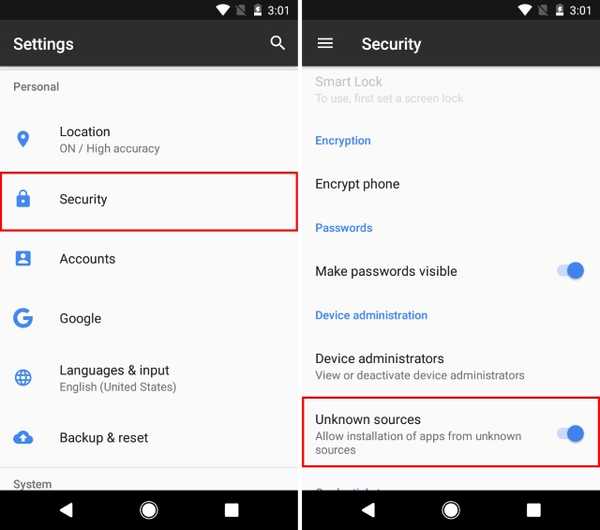
- Derefter skal du downloade og installere Amazon Underground app herfra.
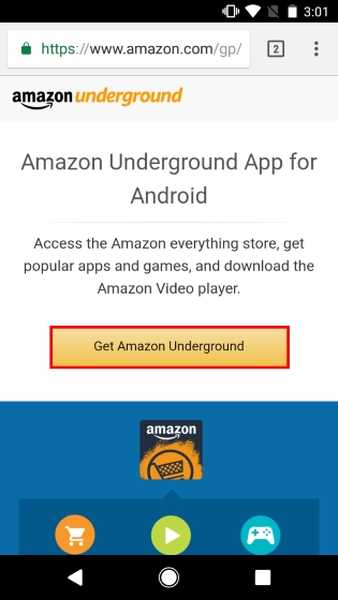
Bemærk: Du skal have en Amazon-konto for at fortsætte
- Nu, download "Display Lysstyrke" app fra Amazon Underground og installer den.
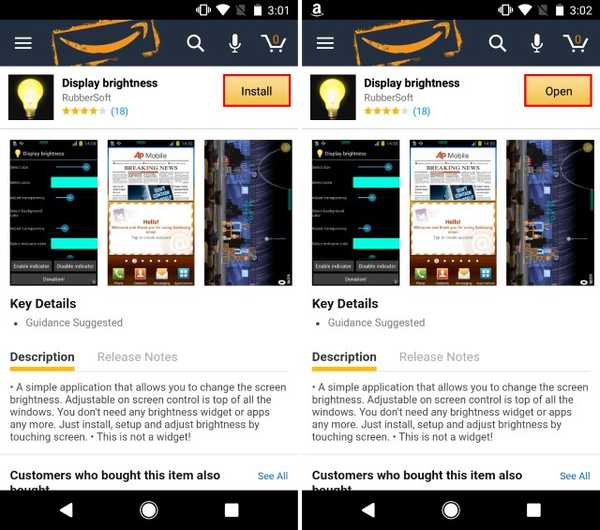
- Når du har åbnet appen, kan du gøre det tilpas forskellige funktioner i lysstyrken såsom at vælge størrelse, justere gennemsigtigheden, ændre gliderens samlede længde, ændre bjælketypen og meget mere. Desuden kan du også vælg skærmens position for at flytte glidebryteren for at passe bedst til dine præferencer.
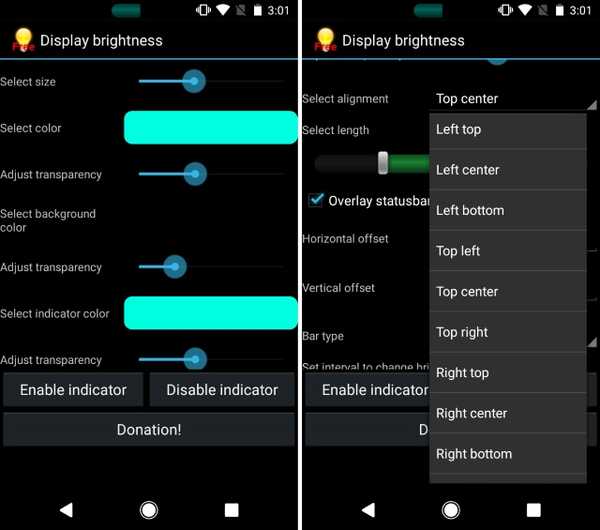
- Til sidst simpelthen træk skyderen for at justere lysstyrken på din enhed. For eksempel har jeg placeret glidebryteren i det øverste centrum, som er statuslinjen, og når jeg justerer skyderen for at ændre skærmens lysstyrke, vises lysstyrkeprocenten også i midten af skærmen.
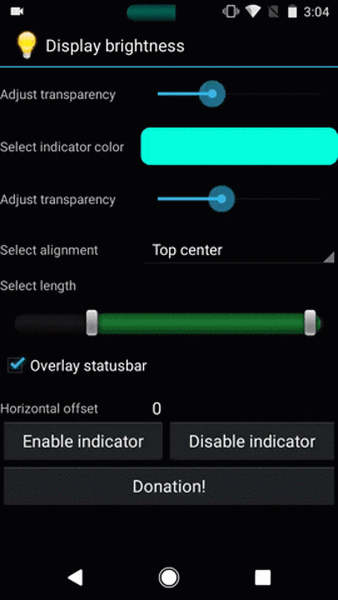
SE OGSÅ: Sådan får du Mac-lignende berøringslinje på Android-enheder
Kontroller enhedens lysstyrke med lysstyrken
Android-udviklerfællesskabet har altid kommet med nye og interessante funktioner, der skulle være en del af aktien Android. Skærmens lysstyrke er et perfekt eksempel på en sådan app, der bestemt fortjener berømmelsen. På trods af, at appen er forældet, fungerer den stadig fejlfri og porterer lysteskydefunktionen med succes i statuslinjen fra mange brugerdefinerede ROM til hver Android-enhed. Del med os, hvordan du har det med denne app, og hvordan du har til hensigt at bruge den i kommentarfeltet nedenfor.















